« Memento Horizon Cloud » : différence entre les versions
| Ligne 12 : | Ligne 12 : | ||
[[Média:Hcloud-ModifierBordereauHistorisé.pdf|Modifier un bordereau historisé]]</BR> | [[Média:Hcloud-ModifierBordereauHistorisé.pdf|Modifier un bordereau historisé]]</BR> | ||
[[Média:Hcloud-EditerEtatMouvementsSelonArticle.pdf|Editer un état des mouvements pour un article donné]]</BR> | [[Média:Hcloud-EditerEtatMouvementsSelonArticle.pdf|Editer un état des mouvements pour un article donné]]</BR> | ||
[[Média:Hcloud-EditerEtatMouvementsSelonTiers.pdf|Editer un état des mouvements pour un tiers donné]]</BR> | |||
[[Média:HCloud-EditerGrandLivre.pdf|Editer le Grand Livre]]</BR> | |||
[[Fichier:Hcloud-AcquittementPESRetour.pdf|Acquittements des flux PES]]</BR> | [[Fichier:Hcloud-AcquittementPESRetour.pdf|Acquittements des flux PES]]</BR> | ||
[[Fichier:HCLOUD - Paramétrage et édition FCTVA.pdf|FCTVA]] | [[Fichier:HCLOUD - Paramétrage et édition FCTVA.pdf|FCTVA]] | ||
Version du 23 mars 2022 à 14:42
L'ensemble des documentations logicielles JVS sont accessibles en cliquant sur l'image ci-dessous :
L'accès se fait avec votre identifiant utilisateur Horizon Cloud. Si vous utilisez une autre gamme ( Horizon Online ou Millésime Online), il vous faut d'abord créer un compte.
Comptabilité
Créer un mandat, un titre
Rejeter un mandat, un titre
Annuler/réduire un mandat, un titre
Chaîne de liquidation
Modifier un bordereau historisé
Editer un état des mouvements pour un article donné
Editer un état des mouvements pour un tiers donné
Editer le Grand Livre
Fichier:Hcloud-AcquittementPESRetour.pdf
FCTVA
Paramétrer le rattachement d’une imputation au FCTVA et/ou INVENTAIRE et/ou CPL
Budget
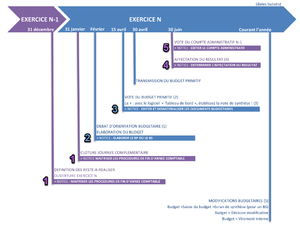 |
Parapheur
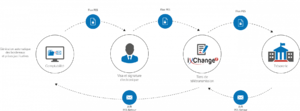
- Installation de l'extension Chrome Libersign
- Installation de l'extension Windows Libersign
- Accès au Parapheur Hélios
Comment utiliser le parapheur ?
Contrôle de la légalité ( Actes )
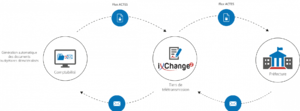
Prérequis
- Avoir souscrit à la solution Ixchange (se rapprocher de votre interlocuteur INDYSystem habituel)
- Avoir une convention de dématérialisation des actes avec la préfecture ( Modèle ).
- Disposer d'une clé de signature répondant à la norme RGS**
- Transmettre la partie publique de cette clé à JVS
Accès et fonctionnement
L'accès au logiciel se fait via le Portail ACTES ( Raccourcis pour votre bureau )
